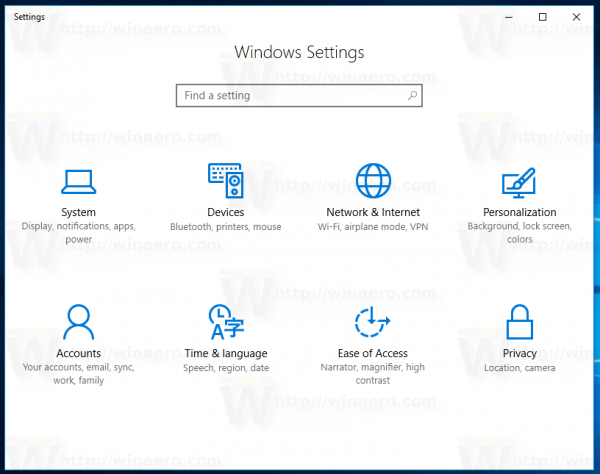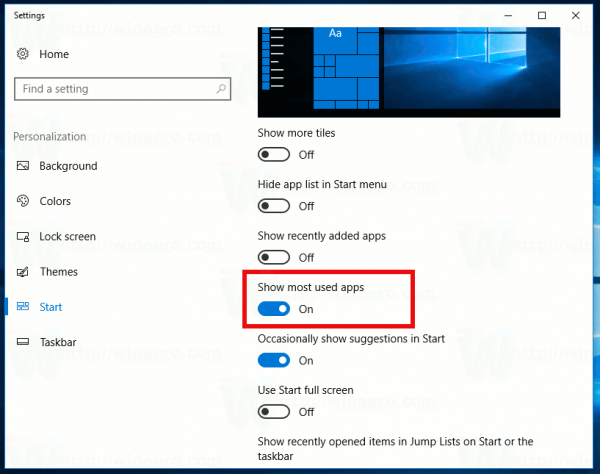मेरे पास विंडोज 10 के विभिन्न बिल्ड के साथ कई वर्चुअल मशीनें हैं जो मैं परीक्षण उद्देश्यों के लिए उपयोग कर रहा हूं। मेरी एक मशीन ने अचानक रन इतिहास को सहेजना बंद कर दिया। यह अप्रत्याशित और बहुत असुविधाजनक था, क्योंकि मैं रन डायलॉग का बहुत उपयोग करता हूं। यहां बताया गया है कि आप इसे कैसे ठीक कर सकते हैं।
समाधान वास्तव में बहुत सरल है। लेकिन मुझे इसे खोजने में कुछ समय लगता है।
निम्न वीडियो कार्रवाई में समस्या प्रदर्शित करता है:
हाल ही में, मैं मुद्दे से प्रभावित वर्चुअल मशीन में स्टार्ट मेनू से खेल रहा था। मैंने हाल ही में स्थापित ऐप्स दिखाने की अपनी क्षमता को अक्षम कर दिया है। इसने रन इतिहास को भी निष्क्रिय कर दिया! यह ऐप इतिहास के साथ रन इतिहास को संयोजित करने के लिए Microsoft से एक बहुत ही अजीब बदलाव है। सेटिंग रन संवाद के बारे में कुछ भी उल्लेख नहीं करती है और इसकी कोई चेतावनी नहीं है कि इसका इतिहास भी अक्षम होगा।
इसलिए, यदि आपके पास विंडोज 10 में रन संवाद के लिए कोई इतिहास नहीं है, तो यहां आपको यह करना है।
फिक्स रन विंडोज 10 में कमांड हिस्ट्री को सेव नहीं करता है
- सेटिंग्स खोलें ।
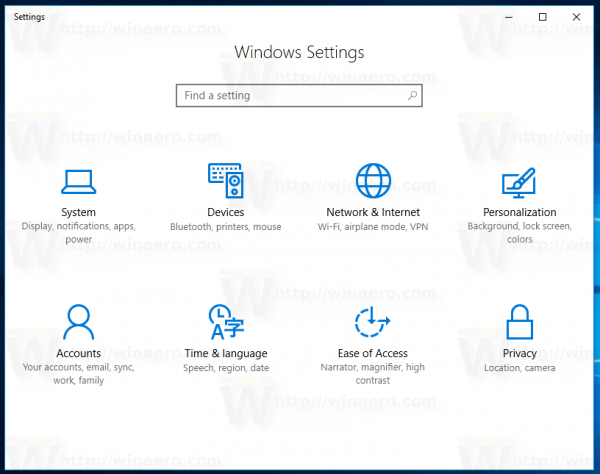
- सिस्टम पर जाएं -> निजीकरण -> प्रारंभ।
- दाईं ओर, विकल्प को चालू करें सबसे अधिक उपयोग किए जाने वाले ऐप्स दिखाएं ।
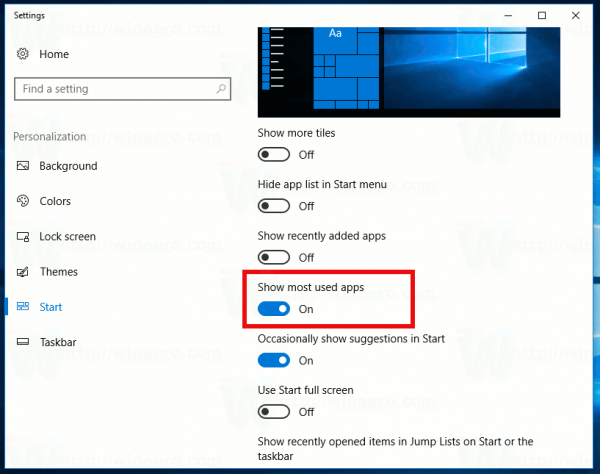
इससे समस्या ठीक हो जाएगी।
नोट: यदि विकल्प 'सबसे अधिक उपयोग किए जाने वाले ऐप्स दिखाएं' को धूसर (अक्षम) कर दिया जाता है, तो निम्न कार्य करें। सेटिंग्स ऐप खोलें और सेटिंग्स> गोपनीयता> सामान्य पर जाएं। वहां स्विच ऑन करेंप्रारंभ और खोज परिणामों को बेहतर बनाने के लिए विंडोज ट्रैक ऐप लॉन्च करें। यह 'सबसे अधिक उपयोग किए जाने वाले ऐप्स दिखाएं' विकल्प को सक्षम करेगा ताकि आप इसे चालू कर सकें और समस्या को ठीक कर सकें।
बस।